360是很多人电脑必备的一款系统安全软件,但是360其实也是一款流氓软件,经常会蹦出一些广告弹窗,会自动修改电脑的系统配置,并占用大量的电脑运行空间。因此不少用户都想卸载了360,一些安装win11系统的小伙伴就咨询小编如何彻底卸载360软件,下面我们就来看看具体的教程吧。
win11如何卸载360:
1、首先,我们通过任务栏的开始菜单,进入设置。

2、接着在左边栏点击进入应用。
3、然后在右侧应用设置中进入应用和功能。

4、打开后就可以看到应用程序列表了,在其中找到360,并点击右侧的三个点,如图所示。
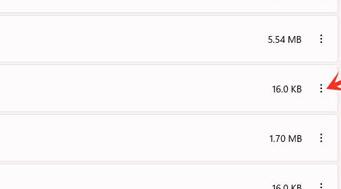
5、在下拉菜单中选择卸载。

6、最后再点击卸载,就可以将360及其相关软件信息卸载了。

以上就是win11卸载360的方法了,想要卸载360的用户可以去尝试一下了。





